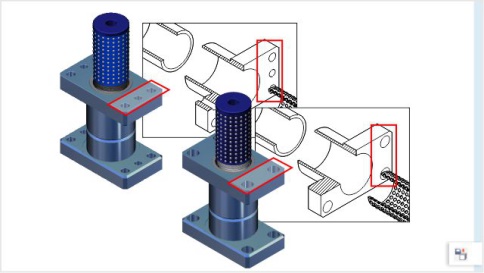
Neu! Aktualisierung von 3D-Illustrationen
Um die Erstellung und Veröffentlichung technischer Informationen zu beschleunigen, verfügt CorelDRAW Technical Suite X7 nun in Verbindung mit dem Zusatzmodul Lattice3D Studio CAD Corel Edition über den Befehl Automatische Erkennung und Aktualisierung. Mit diesem Befehl lassen sich automatisch aktualisierte Vektorillustrationen generieren, um diejenigen Vektorillustrationen in DES-Dateien zu ersetzen, die mit dem Befehl Zu Corel DESIGNER senden erstellt wurden. Illustrationsdaten wie Ansicht, Position der Objekte, Linienbreiten und Exporteinstellungen werden vollständig erkannt und beibehalten. Die Illustrationen werden so anhand des aktualisierten 3D-Modells neu erstellt und am gleichen Ort eingefügt wie das Original. Dies ermöglicht es den technischen Illustratoren, eine Publikation mit einem Vorentwurf zu beginnen und diese dann anhand des fertigen Entwurfs zu aktualisieren.
3D-Illustrationen können automatisch aktualisiert werden.
Erweitert! 3D-Modelle einfügen
Corel DESIGNER X7 bietet Ihnen mehr Flexibilität, wenn Sie ein 3D-Modell in eine Zeichnung einfügen. Sie können nun 3D-Modelle (XVL-Dateien) einbetten, was Ihnen jederzeit die Möglichkeit gibt, 3D-Modelle in Corel DESIGNER-Dateien (DES-Dateien) zu bearbeiten. Wenn Sie die Dateien mit anderen Nutzern austauschen, können auch diese direkt mit den eingebetteten 3D-Modellen arbeiten, wodurch es nicht mehr erforderlich ist, die DES-Dateien und die XVL-Dateien weiterzugeben. Und wie bei früheren Versionen können Sie 3D-Modelle auch verknüpfen, wodurch diese in der DES-Datei jedes Mal automatisch aktualisiert werden, wenn die XVL-Datei in Lattice3D Studio CAD Corel Edition bearbeitet wird. Weitere Informationen finden Sie unter 3D-Modelle einfügen und anpassen.
Sie können 3D-Modelle in Zeichnungen einbetten oder verknüpfen.
Neu! Füllungs-Auswahl
Die Füllungs-Auswahl ist in der Eigenschaftsleiste, dem Andockfenster Eigenschaften-Manager und dem Dialogfeld Füllung bearbeiten verfügbar und vereinfacht und beschleunigt die Suche, Vorschau und Auswahl von Füllungen. Zudem bietet sie Zugriff auf lokal gespeicherte Füllungen und die Füllungen in der Inhalte-Zentrale.
Neu! Austausch von Füllungen
Sie können Ihre angepassten Musterfüllungen über die neue Inhalte-Zentrale freigeben.
Neu! Inhalte-Zentrale
Bei der neuen Inhalte-Zentrale handelt es sich um eine Online-Datenbank, die integrativ mit Corel CONNECT und den Anwendungen der Suite benutzt werden kann, um schnell und einfach auf Vektor-Füllungen, Bitmap-Füllungen und Farbverläufe zuzugreifen und diese mit anderen Nutzern auszutauschen. Weitere Informationen finden Sie unter Auf Inhalt zugreifen.
Sie können die in der Inhalte-Zentrale verfügbaren Inhalte durchsuchen.
Neu! Inhalte-Zentrale – Favoriten
Neu! Inhalte-Zentrale – Geben Sie Ihre Bewertung ab
Neu! Ablagen mit Microsoft OneDrive synchronisieren
Sie können nun Corel CONNECT-Ablagen mit Microsoft OneDrive synchronisieren. So erhalten Sie cloudbasierten Zugriff auf die Inhalte Ihrer Ablagen auf anderen Computern oder Mobilgeräten. Weitere Informationen finden Sie unter Ablagen mit OneDrive synchronisieren.
Sie können auf anderen Computern oder Mobilgeräten auf Ihre Designdaten zugreifen.
Copyright 2015 Corel Corporation. Alle Rechte vorbehalten.